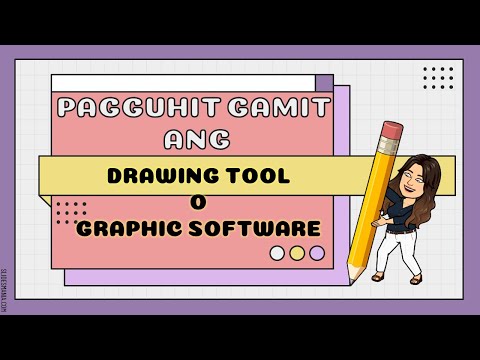Itinuturo sa iyo ng wikiHow na ito kung paano gamitin ang iPhone / iPad app na VPN Master upang panoorin ang nilalaman ng Netflix para sa iba pang mga bansa.
Mga hakbang

Hakbang 1. Buksan ang App Store
Ito ang asul na icon na may puting "A" sa isang bilog. Karaniwan mong mahahanap ito sa iyong home screen.
Tutulungan ka ng pamamaraang ito na mag-install at mag-set up ng isang VPN (Virtual Private Network) app na tinatawag na VPN Master. Pinapayagan ka ng app na ito na gawin ang iyong aparato na parang kumokonekta ito sa Netflix (at iba pang mga app / site) mula sa bansang pinili mo

Hakbang 2. I-type ang VPN Master sa box para sa paghahanap
Nasa tuktok ito ng screen.

Hakbang 3. I-tap ang VPN Master sa mga resulta ng paghahanap
Ang tamang app ay may berdeng icon na may isang susi. Bubukas nito ang pahina ng app para sa VPN Master.

Hakbang 4. I-tap ang GET

Hakbang 5. I-tap ang I-INSTALL
Magda-download na ang app sa iyong iPhone o iPad. Kapag na-install na ang app, pindutin ang pindutan ng Home upang bumalik sa iyong home screen.

Hakbang 6. Buksan ang VPN Proxy app
Ito ang pangalang listahan ng VPN Master sa ilalim ng icon nito sa iyong aparato. Ito ang berdeng icon na may puting susi.

Hakbang 7. I-tap ang Payagan
Nagbibigay ito ng pahintulot sa app na ipadala ang iyong trapiko sa internet sa pamamagitan ng isang VPN. Kapag pinayagan mo ito, dapat mong makita ang screen ng VPN na naka-set ang switch na "Katayuan" sa Bukas (berde).
Maaari kang ma-prompt na ipasok ang iyong password o ibigay ang iyong fingerprint upang magpatuloy

Hakbang 8. Buksan muli ang VPN Proxy

Hakbang 9. I-tap ang Pinakamabilis na Server
Maaari mong makita ang pangalan ng isang bansa sa halip. Kung gayon, i-tap ang isa na nais mong isipin ng Netflix na nasa loob ka.

Hakbang 10. Pumili ng isang bansa
Ito dapat ang bansang nais mong isiping nasa Netflix ka (kahit na pumili ka ng isang bansa).

Hakbang 11. Buksan ang Netflix
Ito ay isang itim na icon na may pulang "N" sa loob. Karaniwan mong mahahanap ito sa iyong home screen. Dapat mo na ngayong mapanood ang lahat ng nilalamang video na magagamit sa bansang iyong pinili.